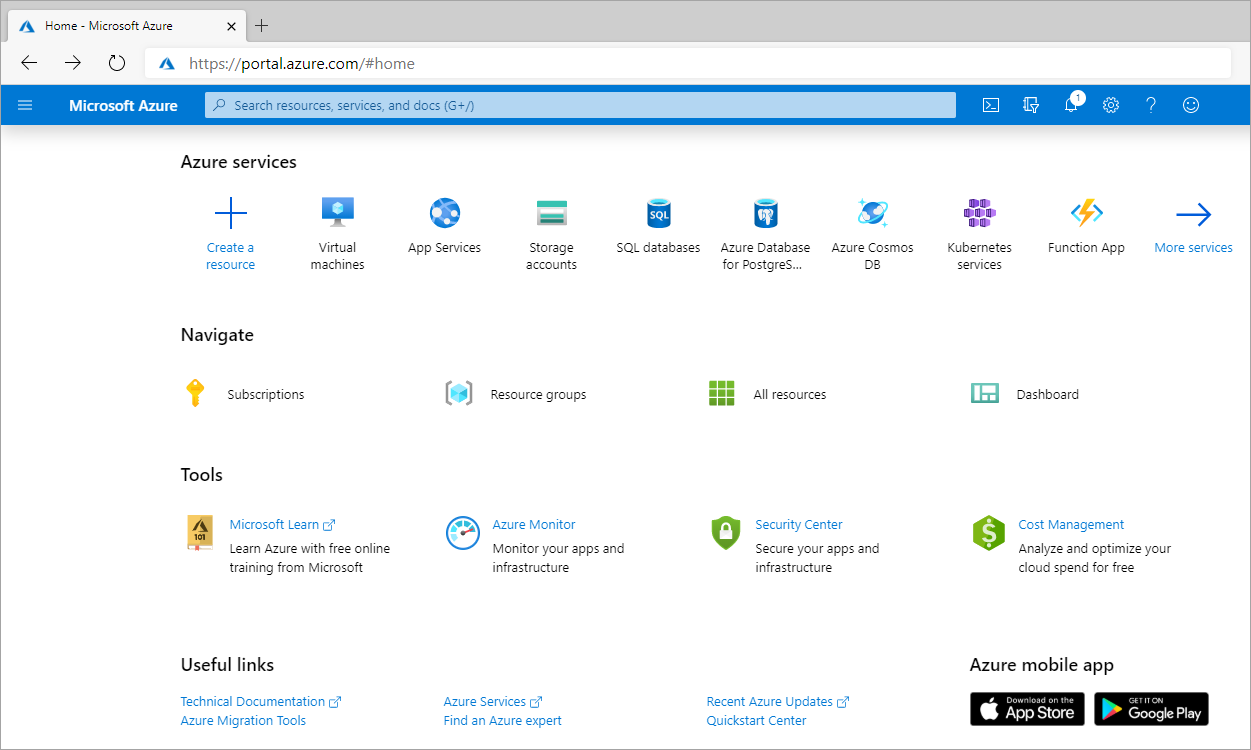瀏覽至入口網站
您可以使用 Azure 帳戶登入 Azure 入口網站。 入口網站是 Web 型管理網站,可讓您與 Azure 服務和您建立的資源互動。 幾乎所有 Azure 操作均可透過這個 Web 介面執行。
Azure 入口網站版面配置
第一次登入 Azure 入口網站時,預設頁面為首頁。
您可以在入口網站的設定中,將預設檢視變更為可自訂的儀表板。 您將在本課程模組中稍後深入了解儀表板。
入口網站功能表
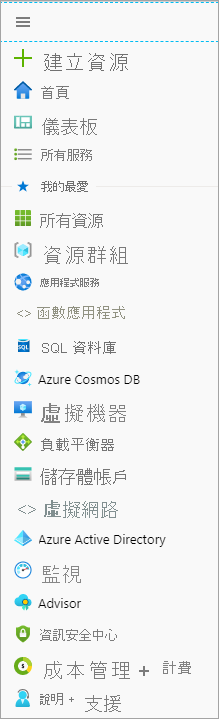
入口網站的左側邊欄是入口網站功能表,其列出不同的 Azure 服務和資源類型。
Azure 有比此功能表中顯示更多的服務。 此處列出的服務是您 [我的最愛] 中的服務。
您可以將 [我的最愛] 自訂為您最常建立或管理的特定資源類型。
Azure 入口網站全域控制項
Azure 入口網站在畫面右上角的狀態列中顯示數個圖示。 不論您使用的服務為何,這些圖示是一律可用的全域控制項。 每個圖示都可讓您快速存取有用的功能,例如配置設定或檢視有關入口網站活動的通知。
![]()
如果要在水平空間縮減的螢幕上檢視 Azure 入口網站,可能需要展開省略符號 (...) 功能表才能檢視全域控制項。
讓我們逐步解說每個控制項,以進一步了解。
Cloud Shell
選取 Cloud Shell 圖示 (>_),以建立新的 Azure Cloud Shell 工作階段。 回想 Azure Cloud Shell 是用於管理 Azure 資源的互動式殼層。 這個以瀏覽器為基礎的終端可讓您透過入口網站直接內建的命令列介面,控制和管理您的所有 Azure 資源。
通知
選取鈴鐺圖示以顯示 [通知] 窗格。 此窗格會提供有關最近已執行動作與其狀態的資訊。
設定
選取齒輪圖示以變更 Azure 入口網站設定。 在左側的索引標籤中,有多個選項,可讓您變更設定,例如:
- 目錄和訂用帳戶管理
- 無活動登出延遲
- 第一次登入時的預設檢視
- 入口網站功能表的飛出視窗或固定選項
- 色彩和對比佈景主題
- 語言和地區格式
![Azure 入口網站 [設定] 窗格的螢幕擷取畫面。](media/3-settings-pane.png)
[支援 + 疑難排解] 窗格
選取問號圖示即可顯示 [支援 + 疑難排解] 窗格。 如果您遇到問題或需要支援,您可以在這裡取得說明。 您也可以查看是否有任何持續的健康情況事件會影響您的 Azure 訂用帳戶,或尋找支援資源的連結。
[意見反應] 窗格
選取 [意見反應] 圖示即可開啟窗格,讓您將有關 Azure 的意見反應傳送給 Microsoft。 您可以決定是否允許 Microsoft 透過電子郵件回覆您的意見反應。
設定檔設定
如果在右上角選取您的名稱,會開啟一個內含幾個選項的功能表:
- 使用另一個帳戶登入,或完全登出
- 檢視您的帳戶設定檔,您可以在這裡變更您的密碼
選取右側的 [...] 按鈕,便會顯示以下選項:
- 檢查您的權限
- 檢視您的帳單
- 送出想法
- 更新您的連絡資訊
Azure Marketplace
Azure Marketplace 通常是您在 Azure 中建立新資源時的開始位置。 Marketplace 可讓您從數百個頂尖服務提供者中尋找、試用、購買及佈建應用程式和服務,這些應用程式和服務均經過認證,可在 Azure 上執行。
解決方案目錄會跨越跨多個產業類別的數千個供應項目,例如開放原始碼容器平台、虛擬機器映像、資料庫、開發人員工具和區塊鏈。 使用 Azure Marketplace,您可以部署裝載於您自己的 Azure 環境中的端對端解決方案。
Azure Advisor
最後,Azure Advisor 是一個 Azure 內建的免費服務,其提供高可用性、安全性、效能、傑出營運方式及成本方面的建議。 Advisor 會分析您已部署的服務,並建議在那些領域中改善您環境的方法。 您可以在入口網站中檢視建議,或以 PDF 或 CSV 格式加以下載。
若要存取 Azure Advisor,您可以從瀏覽功能表選取 [Advisor] 或在 [所有服務] 功能表中找到它。
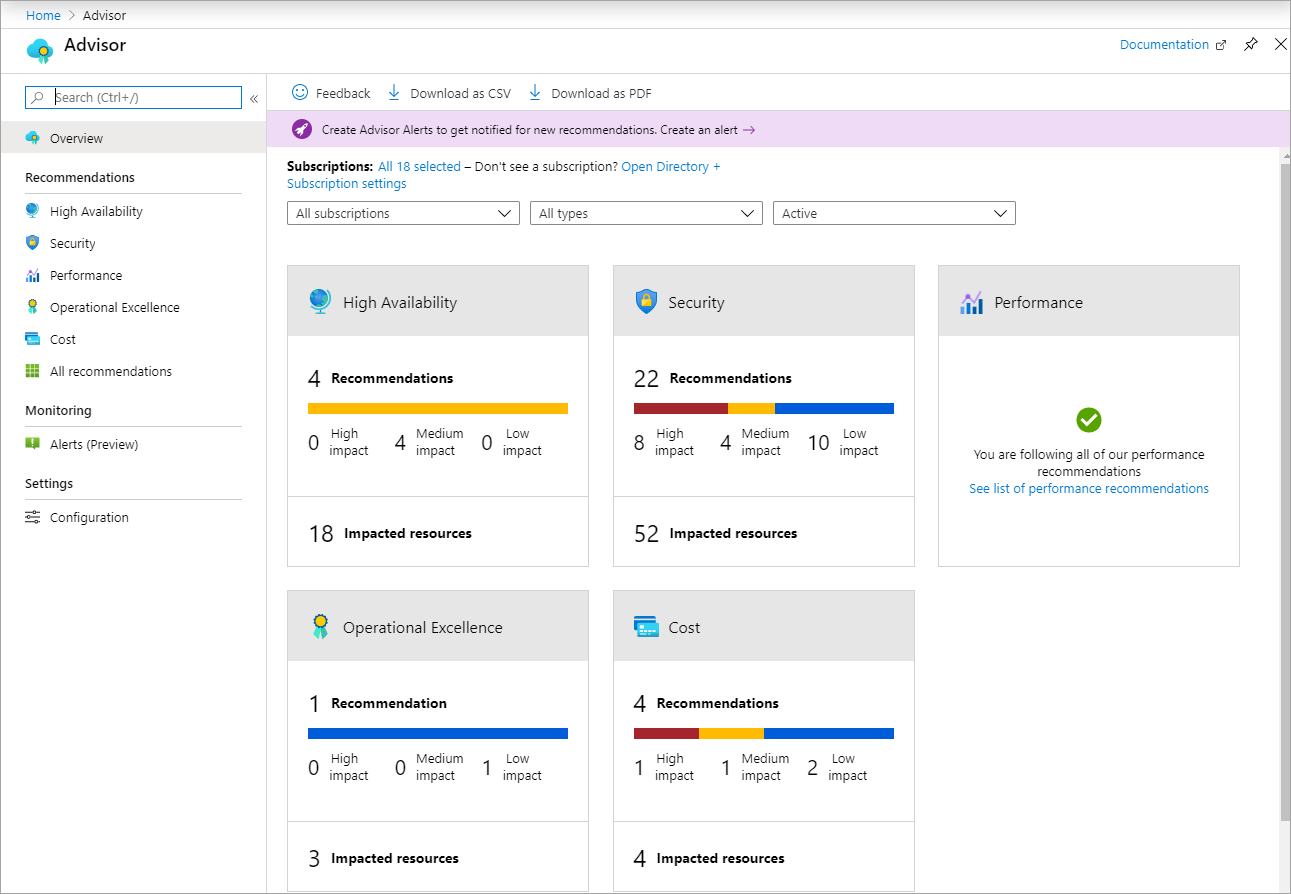
現在讓我們試試其中的幾項功能!